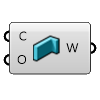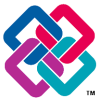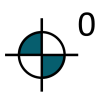VisualARQ.Inside.Revit
La tecnologia Rhino.inside.Revit consente di eseguire Rhino, Grasshopper e VisualARQ come plug-indi Revit e questo metodo utilizza Rhino come modellatore 3D per Revit.
Usando Grasshopper come ponte, la geometria di Rhino e gli oggetti di VisualARQ possono passare da Rhino a Revit e viceversa.
Il flusso di lavoro di VisualARQ.inside.Revit offre un modo semplice per la conversione da Rhino a Revit e viceversa, fornendo definizioni di Grasshopper per il trasferimento della geometria e delle informazioni in un solo clic.
Le definizioni di Grasshopper utilizzano i componenti di VisualARQ per Grasshopper, che consentono di recuperare la geometria e i dati degli oggetti di Rhino e VisualARQ e collegarli ai componenti di Revit, (disponibili in Grasshopper con Rhino.Inside plug-in), ricreando quindi la geometria e i dati in Revit in tempo reale, come oggetti nativi di Revit.
Dall’altro lato, i componenti di VisualARQ per Grasshopper possono usare la geometria e i dati ottenuti dai componenti di Revit in Grasshopper, per ricostruire il modello di Revit in Rhino come oggetti di VisualARQ.
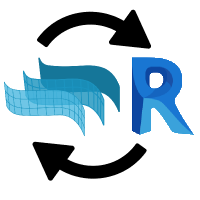
Requisiti:
- Plug-in Rhino.Inside
- Rhino 7
- VisualARQ 2 per Rhino 7
Da VisualARQ a Revit:
È richiesto un file di Grasshopper
Cosa fa questa definizione?
- Trasferisce tutti gli oggetti di VisualARQ in Revit
- Trasferisce la geometria di Rhino su Revit
- Utilizza le funzionalità IFC di VisualARQ in modo tale che la geometria di Rhino etichettata con un determinato tipo IFC venga trasferita a Revit come tipo di aggetto corrispondente (come se l’oggetto fosse esportato in formato IFC e aperto in Revit).
- Per alcuni tipi di oggetti, (muri, solai, porte e finestre), gli stili verranno trasferiti automaticamente come tipi di Revit, quindi saranno oggetti di Revit nativi.
- Trasferire tutti i parametri di VisualARQ associati agli oggetti con i rispettivi valori.
- Aggiornare tutte le informazioni in qualsiasi momento.
Altri esempi
Da Revit a VisualARQ:
È richiesto un file di Grasshopper
Cosa fa questa definizione?
- Trasferisce elementi come muri, pavimenti, tetti, finestre e tipi di porte come stili di VisualARQ.
Come si usa?
- Esegui Rhino da Revit
- Apri Grasshopper e la definizione corrispondente.
- Seleziona i componenti parametrici degli oggetti di VisualARQ in alto, a sinistra della definizione, e creali in Grasshopper menu > Solution > Bake selected.